Πώς να προσθέσετε λίστες αναπτυσσόμενων παραμέτρων και επικύρωση δεδομένων σε υπολογιστικά φύλλα του Excel 2010
το γραφείο της Microsoft Microsoft Excel 2010 / / March 18, 2020
 Στο Excel 2010 και το 2007, ένα εύχρηστο χαρακτηριστικό που χρησιμοποιώ όλη την ώρα κατά τη διάρκεια της εποχής του προϋπολογισμού είναι η δυνατότητα Validation Data, η οποία σας επιτρέπει να δημιουργήσετε μια λίστα "Drop-Down" μέσα στα κελιά για να πετάξετε πεδία. Δεδομένου ότι πολλοί από εμάς εργάζονται στον προϋπολογισμό μαζί, χρησιμοποιώντας τους καταλόγους drop down, μπορώ να κρατήσω τα δεδομένα κανονικοποιημένα, εξοικονομώντας μου και τους συναδέλφους μου πολύ χρόνο κατά τη διάρκεια και στο τέλος της διαδικασίας. Αυτό είναι μόνο ένα παράδειγμα, αλλά πρόκειται να μαντέψω ότι έχετε το σημείο. Εάν όχι, ανοίξτε το Excel 2010 ή το 2007 και ακολουθήστε μαζί για να δείτε τη μαγεία των καταλόγων Drop Down Excel!
Στο Excel 2010 και το 2007, ένα εύχρηστο χαρακτηριστικό που χρησιμοποιώ όλη την ώρα κατά τη διάρκεια της εποχής του προϋπολογισμού είναι η δυνατότητα Validation Data, η οποία σας επιτρέπει να δημιουργήσετε μια λίστα "Drop-Down" μέσα στα κελιά για να πετάξετε πεδία. Δεδομένου ότι πολλοί από εμάς εργάζονται στον προϋπολογισμό μαζί, χρησιμοποιώντας τους καταλόγους drop down, μπορώ να κρατήσω τα δεδομένα κανονικοποιημένα, εξοικονομώντας μου και τους συναδέλφους μου πολύ χρόνο κατά τη διάρκεια και στο τέλος της διαδικασίας. Αυτό είναι μόνο ένα παράδειγμα, αλλά πρόκειται να μαντέψω ότι έχετε το σημείο. Εάν όχι, ανοίξτε το Excel 2010 ή το 2007 και ακολουθήστε μαζί για να δείτε τη μαγεία των καταλόγων Drop Down Excel!
Παρόλο που συνήθως προσθέτω τις αναπτυσσόμενες λίστες Εξακρίβωση Δεδομένων σε ολόκληρες στήλες, μπορείτε επίσης να προσθέσετε την αναπτυσσόμενη λίστα σε μεμονωμένα κελιά. Στο παρακάτω παράδειγμα, θα κάνω μια πτώση σε μια ολόκληρη στήλη για να με βοηθήσω να οικοδομήσω την κατηγορία της μουσικής της μουσικής μου συλλογής.
Βήμα 1 - Επιλέξτε τα κελιά στα οποία θέλετε να προσθέσετε την επικύρωση
Κάντε κλικ σε μια στήλη για να επισημάνετε ολόκληρη τη στήλη.
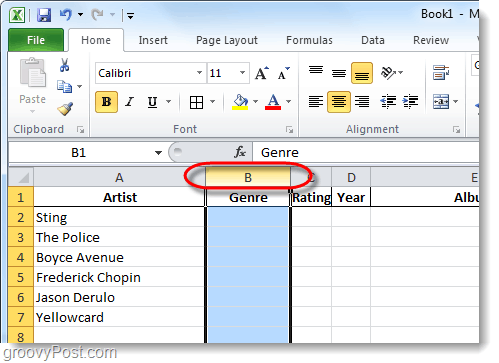
Βήμα 2 - Κορδέλα δεδομένων
Τώρα που έχετε επιλέξει τα επιθυμητά κελιά, Κάντε κλικ ο Δεδομένα καρτέλα στην κορδέλα και στη συνέχεια Κάντε κλικ ο Επικύρωση δεδομένων εργαλείο.
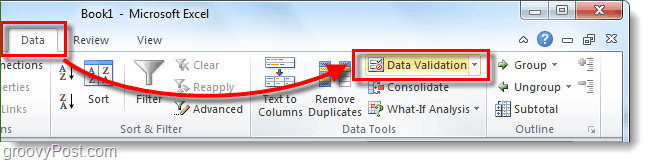
Βήμα 3 - Κριτήρια επικύρωσης
Από το Ρυθμίσεις Αυτί, Κάντε κλικ την αναπτυσσόμενη λίστα Επιτρέπονται και Κάντε κλικ Λίστα.
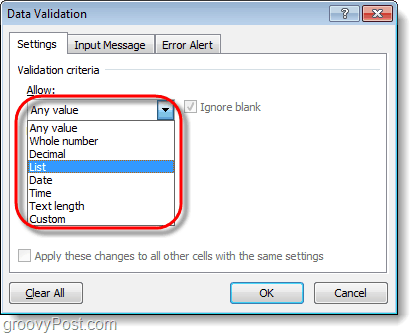
Βήμα 4 - Λίστα διαγραφής
Στο μικρόΥπάρχουν δύο διαφορετικές επιλογές.
- Εάν έχετε ήδη μερικές σειρές με τα στοιχεία της λίστας σας, μπορείτε απλά να επιλέξετε αυτά τα πεδία. Αυτός είναι ο λόγος για τον οποίο φυσιολογικά κάνω το IE: χρησιμοποιήστε μια κρυφή στήλη κάπου στο υπολογιστικό μου φύλλο, ωστόσο, για να κρατήσετε τα πράγματα απλά, προτείνω # 2 για αυτή την άσκηση.
- Καταχωρίστε χειροκίνητα τα δεδομένα για το αναπτυσσόμενο μενού από Πληκτρολόγηση τους στο κουτί που τους χωρίζει με κόμμα.
Κάντε κλικΕντάξει να σώσω.
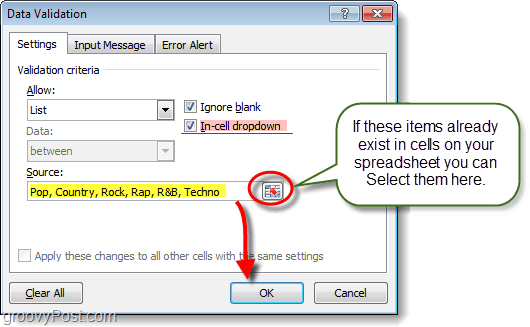
Βήμα 5 - Προαιρετικό: Μήνυμα εισόδου + Προειδοποίηση σφάλματος
Υπάρχουν δύο πρόσθετες καρτέλες Εξακρίβωση Δεδομένων που μπορείτε να χρησιμοποιήσετε εάν θέλετε. Το πρώτο είναι Είσοδος Μήνυμα, αυτή η καρτέλα θα σας επιτρέψει να εκχωρήσετε ένα μικρό αναδυόμενο μήνυμα που εμφανίζεται κάθε φορά που κάποιος επιλέγει ένα κελί με αυτήν την επικύρωση δεδομένων που του έχει εκχωρηθεί. Το δεύτερο είναι το Προειδοποίηση σφάλματος, αυτό θα σας επιτρέψει να ορίσετε ένα μήνυμα όταν κάποιος επιχειρεί να εισάγει πληροφορίες στο κελί που δεν ταιριάζει με αυτό που βάζετε στην Πηγή.
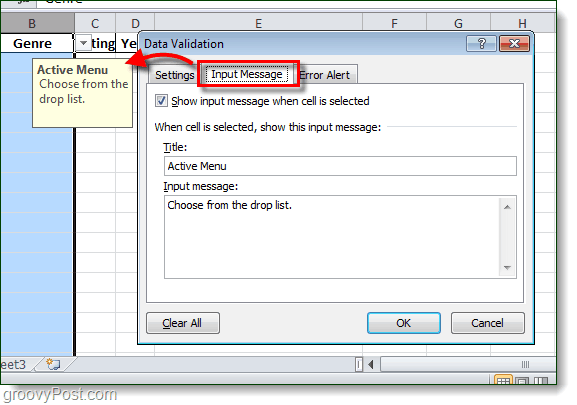
Ολοκληρώθηκε!
Τώρα, όλα τα κελιά που επιλέξατε αρχικά θα έχουν μια λειτουργία αναπτυσσόμενου μενού με μια λίστα που μπορείτε να επιλέξετε από το κελί. Αυτά τα κύτταρα θα ρυθμιστούν τώρα και θα εξομαλυνθούν με την επικύρωση δεδομένων, έτσι θα επιτρέψετε να εισαγάγετε μία από τις επιλογές προέλευσης μόνο στο κελί. Εάν ο χρήστης κάνει το αναπτυσσόμενο μενού και επιλέγει, δεν υπάρχει πρόβλημα. Αν το πληκτρολογήσετε, δεν υπάρχει πρόβλημα. Αν δακτυλογραφηθούν τα δεδομένα WRONG, θα λάβουν το pop error όπως έχει διαμορφωθεί παραπάνω στο βήμα 5 (αν έχετε διαμορφώσει ένα μήνυμα σφάλματος κ.λπ.).
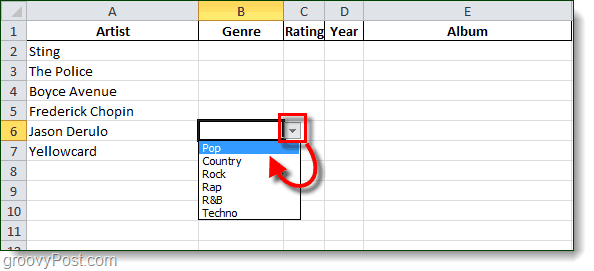
συμπέρασμα
Όπως ανέφερα στο άνοιγμα, χρησιμοποιώ τους καταλόγους drop down κατά τη διάρκεια της εργασίας και στο σπίτι όταν συντονίζω άρθρα εδώ στο groovyPost. Τα Έγγραφα Google υποστηρίζουν επίσης τη λειτουργία, οπότε μείνετε συντονισμένοι για αυτό το φροντιστήριο οδηγιών για μερικές ημέρες.



